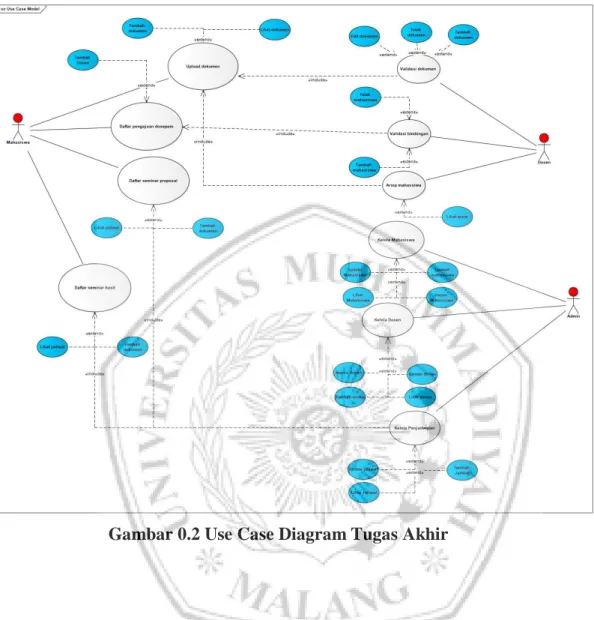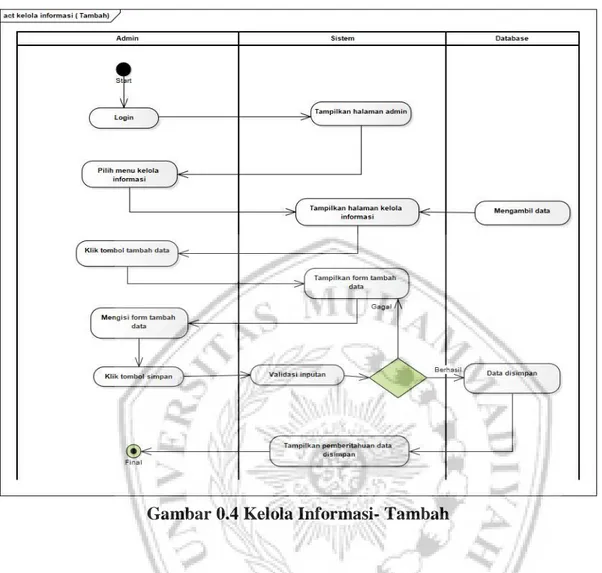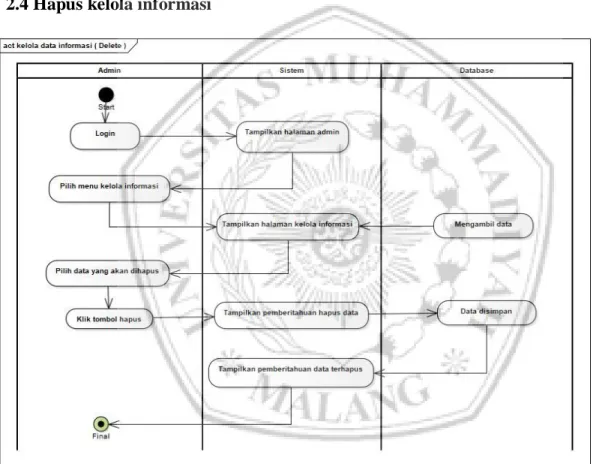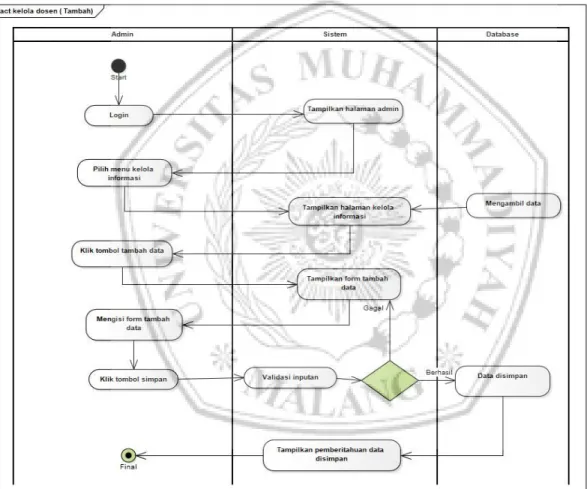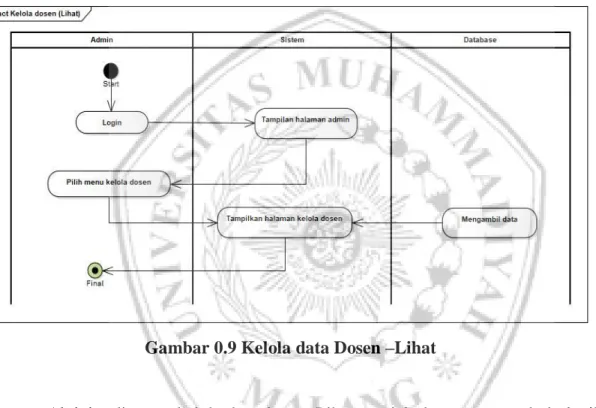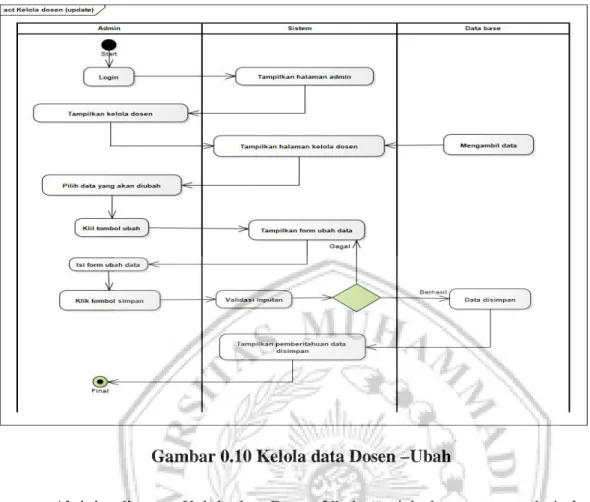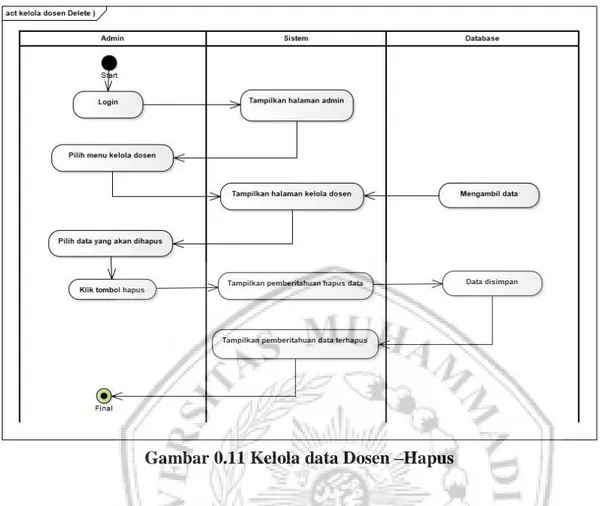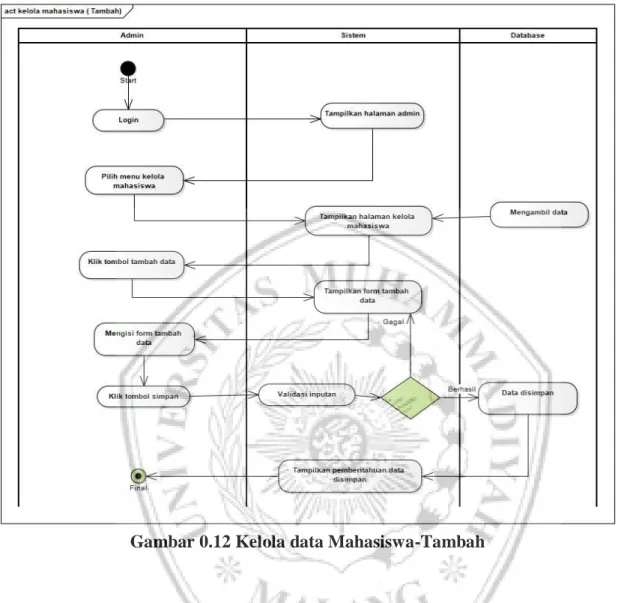15 BAB III
ANALISA DAN PERANCANGAN SISTEM
Bab ini menjelaskan tentang analisa yang dibuat, rancangan skstem, dan skenario pengujian.Analisa merupakan tahapan pertama untuk membangun sebuah sistem yang dilakukan untuk mendapatkan kebutuhan yang dibutuhkan yang dilakukan untuk mendapatkan kebutuhan yang dibutuhkan untuk membangun sebuah sistem tugas akhir berbasis web. Bagian perancangan sistem meliputi alur metode yang digunakan.
3.1 Analisa sistem 3.1.1. Kondisi Saat Ini
Analisa adalah tahapan awal yang penting dalam proses sebuah prancangan sebuah sistem yang dilakukan utnuk mengetahui permasalahan yang dapat diangkat sehingga memudahkan untuk mengetahui kebutuhan apa saja yang diperlukan untuk tahap selanjutnya yang perlu dipersiapkan dalam membangun suatu sistem nantinya. Dengan melakukan analisa tersebut maka mempermudah dalam pembangunan sistem, dimana analisa yang dilakukan untk menemukan sebuah kebutuhan yang nantinya dapat menjadi sebuah fitur yang diharapkan dan menjadi solusi terhadap masalah yang ada.
Pada pembuatan pengembangan sistem informasi tugas akhir berbasis web sebelumnya telah dilakukan sebuah analisa yang mana terdapat suatu permasalahan yang dimiliki seorang mahasiswa dalam melakukan pendaftaran tugas akhir. Permasalahan yang dialami biasanya kurang intensifnya dalam melakukan mulai dari proses bimbingan mahasiswa terhadap dosen maupun semua proses yang pendaftaran dalam menghadapi tugas akhir tersebut.
Pada pengembangan sistem informasi tugas akhir ini dibuat seblagi solusi atas permasalahan yang terjadi dalam setiap proses bimbingan mahasiswa hingga tahap-tahap pendaftaran mulai pendaftaran bimbungan, seminar proposal, bimbingan seminar hasil, bimbingan tugas akhir untuk menempuh gelar sarjana. Sistem ini dirancang dari hasil analisa yang diperoleh yang nantinya mempermudah pengguna dalam melakukan proses-proses yang terjadi untuk meraih gelar sarjana yang dilakukan secara online tanpa harus dating baik itu dosen pembimbing maupun jurusan teknik informatika universitas muhammadiyah malang.
16 3.1.2 Analisa Kebutuhan
Gambar 3.1 diatas merupakan alur dari pendaftaran bimbingan tugas akhir yang dimulai dari mahasiswa mencari dosen pembimbing, mahasiswa melakukangan bimbingan proposal, lalu proposal di validasi, mahassiwa melakukan pendaftaran seminar proposal, mahasiswa melakukan seminar proposal, penerbitan SK, mahasiswa melakukan bimbingan tugas akhir, document tugas akhir divalidasi, mahasiswa melakukan pendaftaran seminar hasil dan sidang akhir, mahasiswa melakukan cek plagiarism. Selanjutnya mahasiswa melakukan seminar hasil dan sidang akhir
17
Tabel 0.1 Alur Pendaftran dan Bimbingan Tugas Akhir Panduan Ta Informatika Keterangan
Ketentuan umum
1. Tugas Akhir merupakan karya tulis ilmiah mahasiswa dengan kegiatan penelitian atau desain orisinal dan terbimbing oleh Dosen Pembimbing yang relevan.
2. Tugas Akhir sebagai tolak ukur
bahwa mahasiswa
mengaplikasikan pengalaman belajar yang diperoleh dari perkuliahan untuk menyelesaikan permasalahan dalam bidang informatika dengan analisis dan identifikasi secara logis dan sistematis sesuai dengan permasalahan yang dihadapi 3. Ruang lingkup penelitian
meliputi empat bidang minat, yaitu Rekayasa Perangkat Lunak, Data Sains, Sistem Keamanan Jdaringan, dan Game Cerdas 4. Mahasiswa diharapkan memilih
topik Tugas Akhir sesuai dengan bidang minat yang ditekuni
5. Luaran dari Tugas Akhir berupa aplikasi, laporan hasil penelitian, publikasi
internal/nasional/internasional 6. Peserta Tugas Akhir diharapkan
memahami dan mengikuti persyaratan serta prosedur yang ditetapkan
Persyaratan Tugas Akhir
18 memprogram
2. Tugas Akhir pada semester yang bersangkutan
3. SKS minimal yang diperoleh lebih dari 110 SKS (tanpa nilai D dan E)
4. Telah menempuh mata kuliah Metode Penelitian dan PKN
5. Membayar biaya Tugas Akhir 6. Mengikuti prosedur Tugas Akhir
yang meliputi pengajuan judul, pendaftaran seminar proposal, pelaksanaan seminar proposal, penerbitan SK Tugas Akhir, bimbingan Tugas Akhir, pendaftaran seminar hasil dan sidang akhir, pelaksanaan seminar hasil, pelaksanaan sidang akhir, cek pllagidarism. Pengajuan Judul
1. Menentukan topik penelitian sesuai bidang minat
2. Memilih 2 (dua) Dosen Perekomendasi
3. Berdiskusi dengan Dosen Perekomendasi terkait topik yang diteliti
4. Menulis proposal berdasarkan hasil diskusi dengan Dosen Perekomendasi sesuai dengan panduan penulisan proposal Tugas Akhir
Pendaftaran Seminar
Proposal 1. Menyiapkan foto kopi proposal yang telah ditanda tangani oleh 2 (dua) Dosen Perekomendasi 2. Menyiapkan form rekomendasi
19
telah ditanda tangani oleh 2 (dua) Dosen Perekomendasi
3. Menyiapkan bukti telah upload proposal Pengembangan sistem informasi tugas akhir
4. Menyiapkan form lembar kendali seminar hasil untuk audiens (TA-11) yang telah ditanda tangani moderator seminar hasil dan berstempel Jurusan Teknik Informatika.
5. Memasukkan semua berkas (proposal, form rekomendasi judul tugas akhir, bukti upload, dan form lembar kendali untuk audiens) ke dalam map mika berwarna kuning.
6. Menyerahkan berkas kepada TU Jurusan Teknik Informatika Pelaksanaan Seminar
Proposal 1. Peserta hadir 15 (menit) sebelum jadwal seminar proposal yang telah dijadwalkan
2. Peserta menyiapkan lembar berita acara seminar proposal (TA-02) dan form penilaian kelay proposal tugas akhir (TA-03)
3. Seminar proposal hanya dihadiri oleh peserta dan dosen-dosen penguji
4. Hasil seminar proposal diumumkan oleh Tim Majelis Penguji
5. Berita acara seminar proposal difotokopi oleh peserta kemudian diserahkan 1 lembar asli dan 1
20
lembar fotokopi kepada bagian administrasi Jurusan Teknik Informatika.
6. Peserta turut menjaga kebersihan dan keamanan ruang ujian 7. Peserta memastikan ruang
tertutup kembali Penerbitan SK Tugas
Akhir 1. SK diterbitkan berdasarkan hasil seminar proposal setiap periode
2. Blagi mahasiswa yang namanya telah tercantum dalam SK diwajibkan untuk mengambil SK di Jurusan dengan menyelesaikan pembayaran SK
3. Blagi mahasiswa yang namanya telah tercantum dalam SK diwajibkan untuk melakukan bimbingan rutin dengan Dosen Pembimbing 1 (satu) dan Dosen Pembimbing 2 (dua) secara rutin. 4. Masa berlaku SK adalah 2 (dua)
Semester dan wajib
menyelesaikan Tugas Akhir sebelum SK berakhir.
Bimbingan Tugas Akhir
1. Mahasiswa melakukan bimbingan secara rutin yang dibuktikan dengan lembar asistensi bimbingan (TA-04) yang ditanda tangani oleh Dosen Pembimbing
2. Mahasiswa diwajibkan untuk bimbingan kepada Dosen Pembimbing 1 (Satu) dan Dosen Pembimbing 2 (dua) secara seimbang
3. Minimal melakukan bimbingan 10 (sepuluh) kali sebagai syarat
21
untuk mendaftar seminar hasil
Pendaftaran Seminar
Hasil dan Sidang Akhir 1. Minimal telah melakukan bimbingan Tugas Akhir selama 3 bulan
2. Peserta menyiapkan syarat administratif yang dibutuhkan sesuai dengan check list persyaratan ujian TA (TA-05) 3. Mengisi blangko biodata Tugas
Akhir (TA-06)
4. Menyerahkan form penilaian pembimbing TA (TA-07) yang dimasukkan dalam amplop tertutup
5. Mengisi blangko pendaftaran seminar Hasil TA (TA-12) 6. Menyerahkan tanda terima jurnal
repositor (TA-13)
Pelaksanaan Seminar
Hasil 1. Peserta hadir 15 (menit) sebelum jadwal seminar proposal yang telah dijadwalkan sebelumnya 2. Peserta memblagikan makalah
kepada audiens
3. Peserta mempresentasikan hasil dari penelitian Tugas Akhir di hadapan moderator dan audiens 4. Moderator adalah dosen yang
bertindak sebagai penguji dan mengkoordinir jalannya seminar hasil, audiens adalah mahasiswa bukan peserta yang hadir pada
22 seminar hasil
5. Audiens membawa dan mengisi form lembar kendali untuk audiens (TA-11)
6. Peserta turut menjaga kebersihan dan keamanan ruang ujian 7. Peserta memastikan ruang
tertutup kembali Pelaksanaan Ujian Akhir
1. Ujian bersifat tertutup
2. Setiap sesi dihadiri oleh 2 (dua) peserta ujian dan 2 (dua) Dosen Penguji
3. Waktu dan tempat menyesuaikan jadwal yang dibuat oleh Jurusan 4. Peserta menyiapkan form berita
acara ujian TA (TA-08) dan form penilaian penguji TA (TA-09) 5. Hasil ujian akhir diumumkan
oleh Ketua Majelis Penguji 6. Selesai ujian peserta
memfotokopi berita acara dan menyerahkan berita acara asli ke Jurusan Teknik Informatika 7. Form Penilaian TA diserahkan
oleh Penguji kepada TU Jurusan 8. Peserta hadir 15 (menit) sebelum
jadwal Ujian Akhir yang telah dijadwalkan sebelumnya.
9. Peserta turut menjaga kebersihan dan keamanan ruang ujian
23
10. Peserta memastikan ruang tertutup kembali.
Cek Plagiarisme
1. Mahasiswa melakukan cek pllagidarisme maksimal 5 (lima) kali yang dapat dilakukan pada Koordinator Cek Pllagidarisme, Dosen Pembimbing 1, dan Dosen Pembimbing 2.
2. Pengecekan menggun Turnitin (www.turnitin.com) dengan aturan cek pllagidarisme Universitas
3. Pengecekan menggun Turnitin (www.turnitin.com) dengan aturan cek pllagidarisme Universitas
4. Mengisikan hasil pada form Cek Pllagidarisme (TA-10) dan ditanda tangani Dosen Pembimbing / Koordinator Cek Pllagidarisme
1.1 Perancangan Sistem
1.1.1 Analisa kebutuhan Alur Proses 1.1.2 Desain Use Case
Pada tahap pembuatan sistem bimbingan tugas akhir terdapat 3 aktor yaitu Admin sebagai koordinator Tugas Akhi untuk mengelola data mahasiswa dan dosen, Mahasiswa sebagai pengguna sistem berupa Pendaftaran dosen pembimbing, pendaftaran seminar proposal,pendaftaran seminar hasil dan pendaftaran sidang akhir dan yang terakhir adalah Dosen pembimbing untuk melakukan monitoring mahasiswanya.
24
Pada gambar 3.2 terdapat actor yaitu admin yang bertugas untuk untuk mengelola informasi, mengelola dosen dan mengelola mahasiswa yang didalam sistem tersebut terdapat fungsi yang berguna CRUD (create, read, update, delete). Demikian pula mahasiswa dapat melakukan daftar pengujian dosen pembimbing lalu dapat daftar seminar proposal, lalu dapat melakukan daftar seminar, sedangkan untuk actor dosen maka dapat melakukan kelola mahasiswa dan mengatur untuk pendaftaran pangjuan dosen pembimbing serta pemberlakuan fungsi CRUD (create, read, update, delete).
1.1.3 Kebutuhan Fungsional
Pada pengembangan ini menggun kebutuhan fungsioanal yang diblagi mejadi 3 berdasarkan pengguna.
25
Tabel 0.2 Kebutuhan Fungsional Pengguna Koordnator TA Kebutuhan
Fungsional
Keterangan
Pendaftaran dosen pembimbing
Dapat melakukan monitoring terhadap mahasiswa yang melakukan pendaftaran dosen pembimbing Pendaftaran Seminar
Proposal
Koordinator TA dapat melakukan monitoring terhadap mahasiswa yang melakukan pendaftaran seminar proposal
Pendaftaran Seminar Hasil
Koordinator TA dapat melakukan monitoring terhadap mahasiswa yang melakukan pendaftaran seminar hasil Pendaftaran Sidang
Skripsi
Koordinator TA dapat melakukan monitoring terhadap mahasiswa yang melakukan pendaftaran sidang skripsi Informasi Tugas Akhir Melakukan pengelolaan data meliputi tugas akhir
berupa berkas informasi dan keterangan
Tabel 0.3 Kebutuhan Fungsional Dosen Pembimbing Kebutuhan
Fungsional
Keterangan
Pendaftaran Dosen pembimbing
Dosen dapat memonitoring terhadap mahasiswa yang mendaftar sebagai mahasiswa bimbingannya
Mahasiswa Bimbingan Dosen dapat memonitoring terhadap mahasiswa yang menjadi mahasiswa bimbingannya
Tabel 0.4 Kebutuhan Fungsional Mahasiswa
Kebutuhan Fungsional Keterangan
Pendaftaran Dosen Pembimbing
Dapat melakukan pendaftarn untuk menentukan dosen pembimbing
Pendaftaran Seminar Proposal
26 Pendaftaran Seminar
Hasil
Dapat melakukan pendaftaran Seminar Hasil
Pendaftaran Sidang Skripsi
Dapat melakukan pendaftaran Sidang Skripsi
1.1.4 Kebutuhan Non Fungsional
Kebutuhan Non fungsional pada sistem Tugas akhir di jurusan teknik informatikan memiliki beberapa kebutuhan untuk sistem diantaranya:
Tabel 0.5 Kebutuhan Non Fungsional Kebutuhan Non
Fungsional
Keterangan
User(Pengguna) Mahasiswa Semester akhir Teknik Informatika Dosen Pembimbing
Koordinator Tugas Akhir Software (Perangkat
Lunak)
Mendukung disemua sistem informasi Mendukung Disemua jenis Browser Hardware (Perangkat
Keras)
Peraangkat Komputer Printer
27 1.1.5 Aktivity diagram
1. Login Admin
Aktivity diagram login admin ini menjelaskan alur dari admin saat melakukan login agar dapat mengakses ke dalam fitur utama pada sistem. Pada gambar 3.3 telah dijelaskan langkah awal untuk mengakses sistem yaitu memilih menu admin yang selanjutnya diarahkan ke halaman pengisian username dan password. Setelah mengisi username dan password maka admin menekan tombol login yang selanjutnya sistem melakukan validasi atau pengecekan terhadap data yang di inputkan oeh admin apakah username dan password sesuai dengan data yang disimpan di database, Jika berhasil maka diarahkan ke halaman utama admin, namun jika gagal maka admin diarahkan untuk mengulang llagi memasukkan inputan username dn password pada halaman login.
28 2. Kelola data informasi
2.1 Tambah kelola informasi
Aktivity diagram Kelola informasi-Tambah menjelaskan seorang admin ketika menambah data untuk mengelola informasi. Pada gambar 3.4 menunjukkan alur yaitu admin login terlebih dahulu kedalam sistem lalu sistem menampilkan halaman admin, berikutnya admin memilih menu kelola informasi, lalu sistem menampilkan halaman kelola informasi yang didapatkan dari database, berikutnya admin mengklik tombol tambah data dan menyimpannya, sistem memvalidasi atau mengecek apakah inputanbenaratau gagal, jika gagal maka admin kembali ke form tambah data sedangkan jika berhasil maka data disimpan di database dan sistem memunculkan pemberitahuan bahwa data berhasil disimpan.
29 2.2 Lihat kelola informasi
Aktivity diagram Kelola Infomasi-Lihat menjelaskan seorang admin ketika melihat data pada sistem kelola informasi. Pada gambar 3.5 admin login dan masuk ke dalam sistem terlebih dahulu selanjutnya sistem menampilkan halaman admin, selanjutnya admin memilih menu kelola informasi dan sistem menampilkan halaman kelola informasi yang didapatkan dari database
2.3 Ubah kelola informasi
Gambar 0.5 Kelola Informasi - Lihat
30
Aktivity diagram Kelola Infomasi-Ubah menjelaskan seorang admin ketika melihat data pada sistem kelola informasi. Pada gambar 3.6 admin login dan masuk ke dalam sistem terlebih dahulu selanjutnya sistem menampilkan halaman admin, lalu admin memilih menu kelola informasi dan sistem menampilkan halaman kelola informasi yang di dapatkan dari database, selanjutnya admin memilih data yang diubah dan klik tombol ubah, selanjutnya sistem menampilkan form ubah data dan admin mengis form data yang diubah dan klik tombol simpan, selanjutnya sistem memvalidasi apakah data sudahbenaratau gagal, jika gagal maka admin kembali kehalaman tampilan form ubah data namun jika data berhasil maka data disimpan dan sistem menampilkan bahwa data telah berhasil diubah
2.4 Hapus kelola informasi
31
Aktivity diagram Kelola Infomasi-Hapus menjelaskan seorang admin ketika melihat data pada sistem kelola informasi. Pada gambar 3.7 admin login dan masuk ke dalam sistem terlebih dahulu selanjutnya sistem menampilkan halaman admin, lalu admin memilih menu kelola informasi dan sistem menampilkan halaman kelola informasi yang di dapatkan dari database, Selanjutnya admin memilih data yang dihapus lalu klik tombol hapus dan sistem menampilkan pemberitahuan hapus data dan disimpan di database, selanjutnya sistem memberitahukan bahwa data telah dihapuS.
3. Kelola data Dosen 3.1 Tambah data Dosen
32
Aktivity diagram Kelola informasi-Tambah menjelaskan seorang admin ketika menambah data untuk mengelola data dosen. Pada gambar 3.8 menunjukkan alur yaitu admin login terlebih dahulu kedalam sistem lalu sistem menampilkan halaman admin, berikutnya admin memilih menu kelola data dosen, lalu sistem menampilkan halaman kelola data dosen yang didapatkan dari database, berikutnya admin mengklik tombol tambah data dan menyimpannya, sistem memvalidasi atau mengecek apakah inputan berhasil atau gagal, jika gagal maka admin kembali ke form tambah data sedangkan jika berhasil maka data disimpan di database dan sistem memunculkan pemberitahuan bahwa data berhasil disimpan 3.2 Lihat Data Dosen
Aktivity diagram kelola data dosen -Lihat menjelaskan seorang admin ketika melihat data pada sistem kelola informasi. Pada gambar 3.9 admin login dan masuk ke dalam sistem terlebih dahulu selanjutnya sistem menampilkan halaman admin, selanjutnya admin memilih menu kelola data dosen dan sistem menampilkan halaman kelola data dosen yang didapatkan dari database
33 3.3 Ubah data Dosen
Aktivity diagram Kelola data Dosen-Ubah menjelaskan seorang admin ketika melihat data pada sistem kelola data dosen. Pada gambar 3.10 admin login dan masuk ke dalam sistem terlebih dahulu selanjutnya sistem menampilkan halaman admin, lalu admin memilih menu kelola data dosen dan sistem menampilkan halaman kelola data dosen yang di dapatkan dari database, selanjutnya admin memilih data yang diubah dan klik tombol ubah, selanjutnya sistem menampilkan form ubah data dan admin mengis form data yang diubah dan klik tombol simpan, selanjutnya sistem memvalidasi apakah data sudahbenaratau gagal, jika gagal maka admin kembali kehalaman tampilan form ubah data namun jika data berhasil maka data disimpan dan sistem menampilkan bahwa data telah berhasil diubah.
34 3.4 Hapus Data Dosen
Aktivity diagram Kelola data Dosen-Hapus menjelaskan seorang admin ketika melihat data pada sistem kelola data Dosen. Pada gambar 3.11 admin login dan masuk ke dalam sistem terlebih dahulu selanjutnya sistem menampilkan halaman admin, lalu admin memilih menu kelola data dosen dan sistem menampilkan halaman kelola data dosen yang di dapatkan dari database, Selanjutnya admin memilih data yang dihapus lalu klik tombol hapus dan sistem menampilkan pemberitahuan hapus data dan disimpan di database, selanjutnya sistem memberitahukan bahwa data telah dihapus.
35 4. Kelola Data Mahasiswa
4.1 Tambah Data Mahasiswa
Aktivity diagram Kelola Data mahasiswa-Tambah menjelaskan seorang admin ketika menambah data untuk mengelola data dosen. Pada gambar 3.12 menunjukkan alur yaitu admin login terlebih dahulu kedalam sistem lalu sistem menampilkan halaman admin, berikutnya admin memilih menu kelola data mahasiswa, lalu sistem menampilkan halaman kelola data mahasiswa yang didapatkan dari database, berikutnya admin mengklik tombol tambah data dan menyimpannya, sistem memvalidasi atau mengecek apakah inputan berhasil atau gagal, jika gagal maka admin kembali ke form tambah data sedangkan jika berhasil maka data disimpan di database dan sistem memunculkan pemberitahuan bahwa data berhasil disimpan.
36 4.2 Lihat Data Mahasiswa
Aktivity diagram kelola data mahasiswa - Lihat menjelaskan seorang admin ketika melihat data pada sistem kelola data mahasiswa. Pada gambar 3.13 admin login dan masuk ke dalam sistem terlebih dahulu selanjutnya sistem menampilkan halaman admin, selanjutnya admin memilih menu kelola data mahasiswa dan sistem menampilkan halaman kelola data mahasiswa yang didapatkan dari database
4.3 Ubah Data Mahasiswa
Gambar 0.13 Kelola data Mahasiswa-Lihat
37
Aktivity diagram Kelola data Mahasiswa-Ubah menjelaskan seorang admin ketika melihat data pada sistem kelola data mahasiswa. Pada gambar 3.14 admin login dan masuk ke dalam sistem terlebih dahulu selanjutnya sistem menampilkan halaman admin, lalu admin memilih menu kelola data mahasiswa dan sistem menampilkan halaman kelola data mahasiswa yang di dapatkan dari database, selanjutnya admin memilih data yang diubah dan klik tombol ubah, selanjutnya sistem menampilkan form ubah data dan admin mengis form data yang diubah dan klik tombol simpan, selanjutnya sistem memvalidasi apakah data sudahbenaratau gagal, jika gagal maka admin kembali kehalaman tampilan form ubah data namun jika data berhasil maka data disimpan dan sistem menampilkan bahwa data telah berhasil diubah.
4.4 Hapus Data Mahasiswa
Aktivity diagram Kelola data Mahasiswa -Hapus menjelaskan seorang admin ketika melihat data pada sistem kelola data Mahasiswa. Pada gambar 3.15 admin login dan masuk ke dalam sistem terlebih dahulu selanjutnya sistem menampilkan halaman admin, lalu admin memilih menu kelola data mahasiswa dan sistem menampilkan halaman kelola data mahasiswa yang di dapatkan dari database, Selanjutnya admin memilih data yang dihapus
38
lalu klik tombol hapus dan sistem menampilkan pemberitahuan hapus data dan disimpan di database, selanjutnya sistem memberitahukan bahwa data telah dihapus.
5. Pengajuan Dosen pembimbing
5.1 Tambah Pengajuan Dosen pembimbing
Aktivity diagram Pengajuan dosen pembimbing-Tambah menjelaskan seorang mahasiswa ketika menambah data untuk memilih dosen pembimbing. Pada gambar 3.16 menunjukkan alur yaitu mahasiswa login terlebih dahulu kedalam sistem lalu sistem menampilkan halaman mahasiswa, berikutnya mahasiswa melakukan pengajuan dosen pembimbing, lalu sistem menampilkan halaman tambah dosen pembimbing yang didapatkan dari database, berikutnya mahasiswa mengklik tombol pilih dosen pembimbing dan menginputkan berkas berupa latar belakang proposal lalu menyimpannya, sistem memvalidasi atau mengecek apakah inputan berhasil atau gagal, jika gagal maka mahasiswa kembali ke form tambah data sedangkan jika berhasil maka data disimpan di database dan sistem memunculkan pemberitahuan bahwa data berhasil disimpan.
39 5.2 Lihat Pengajuan Dosen pembimbing
Aktivity diagram Pengajuan Dosen pembimbing - Lihat menjelaskan seorang mahasiswa ketika melihat daa pada pengajuan dosen pembimbing. Pada gambar 3.17 mahasiswa login dan masuk ke dalam sistem terlebih dahulu selanjutnya sistem menampilkan halaman mahasiswa, selanjutnya mahasiswa memilih menu lihat dosen pembimbing dan sistem menampilkan halaman konfirmasi dosen jika diterima maka database mengambil data dam menampilkan halaman dosen pembimbing namun jika gagal maka mahasiswa mendaftar kembali untuk pengajuan dosen pembimbing.
40 5.3 Ubah Pengajuan Dosen pembimbing
Aktivity diagram Pengajuan Dosen pembimbing-Ubah menjelaskan seorang mahasiswa ketika melihat data pada sistem pengajuan dosen pembimbing. Pada gambar 3.18 mahasiswa login dan masuk ke dalam sistem terlebih dahulu selanjutnya sistem menampilkan halaman mahasiswa, lalu mahasiswa memilih menu pengajuan dosen pembimbing dan sistem menampilkan halaman pengajuan dosen pembimbing yang di dapatkan dari database, selanjutnya mahasiswa memilih data yang diubah dan klik tombol dosen pembimbing yang di ubah, selanjutnya sistem menampilkan ganti dosen pembimbing lalu pilih dosen pembimbing yang diganti selanjutnya input berkas latar belakang proposal kembali dan klik tombol simpan, selanjutnya sistem memvalidasi apakah data sudah berhasil atau gagal, jika gagal maka mahasiswa kembali kehalaman tampilan form ubah data namun jika data berhasil maka data disimpan dan sistem menampilkan bahwa data telah berhasil diubah.
41 6. Login Mahasiswa
Aktivity diagram login mahasiswa ini menjelaskan alur dari mahasiswa saat melakukan login agar dapat mengakses ke dalam fitur utama pada sistem. Pada gambar 3.19 telah dijelaskan langkah awal untuk mengakses sistem yaitu memilih menu mahasiswa yang selanjutnya diarahkan ke halaman pengisian username dan password. Setelah mengisi username dan password maka mahasiswa menekan tombol login yang selanjutnya sistem melakukan validasi atau pengecekan terhadap data yang di inputkan oeh mahasiswa apakah username dan password sesuai dengan data yang disimpan di database, Jika berhasil maka diarahkan ke halaman utama mahasiswa, namun jika gagal maka mahasiswa diarahkan untuk mengulang llagi memasukkan inputan username dn password pada halaman login.
42 7. Daftar Seminar Proposal
7.1 Daftar Seminar Proposal Tambah
Aktivity diagram Daftar Seminar Proposal-Tambah menjelaskan seorang mahasiswa ketika menambah data untuk daftar Seminar Proposal. Pada gambar 3.20 menunjukkan alur yaitu mahasiswa login terlebih dahulu kedalam sistem lalu sistem menampilkan halaman mahasiswa, berikutnya mahasiswa melakukan pendaftaran Seminar Proposal, lalu sistem menampilkan halaman pendaftaran Seminar Proposal yang didapatkan dari database, berikutnya mahasiswa mengklik tombol daftar Seminar Proposal lalu mahasiswa mengisi form pendaftaran dan menyimpannya, sistem memvalidasi atau mengecek apakah inputan berhasil atau gagal, jika gagal maka mahasiswa kembali ke form tambah data sedangkan jika berhasil maka data disimpan di database dan sistem memunculkan pemberitahuan bahwa data berhasil disimpan.
43 8. Daftar Seminar hasil
8.1 Tambah Daftar Seminar Hasil
Aktivity diagram Daftar Seminar Hasil -Tambah menjelaskan seorang mahasiswa ketika menambah data untuk daftar Seminar Hasil. Pada gambar 3.21 menunjukkan alur yaitu mahasiswa login terlebih dahulu kedalam sistem lalu sistem menampilkan halaman mahasiswa, berikutnya mahasiswa melakukan pendaftaran Seminar Hasil, lalu sistem menampilkan halaman pendaftaran Seminar Hasil yang didapatkan dari database, berikutnya mahasiswa mengklik tombol daftar Seminar Proposal dan menyimpannya lalu mahasiswa mengisi form pendaftaran dan klik tombol simpan, selanjutnya sistem memvalidasi atau mengecek apakah inputan berhasil atau gagal, jika gagal maka mahasiswa kembali ke form tambah data sedangkan jika berhasil maka data disimpan di database dan sistem memunculkan pemberitahuan bahwa data berhasil disimpan.
.
44 9. Login Dosen
Aktivity diagram login dosen ini menjelaskan alur dari dosen saat melakukan login agar dapat mengakses ke dalam fitur utama pada sistem. Pada gambar 3.22 telah dijelaskan langkah awal untuk mengakses sistem yaitu memilih menu dosen yang selanjutnya diarahkan ke halaman pengisian username dan password. Setelah mengisi username dan password maka dosen menekan tombol login yang selanjutnya sistem melakukan validasi atau pengecekan terhadap data yang di inputkan oeh dosen apakah username dan password sesuai dengan data yang disimpan di database, Jika berhasil maka diarahkan ke halaman utama dosen, namun jika gagal maka dosen diarahkan untuk mengulang llagi memasukkan inputan username dn password pada halaman login.
45 10. Mahasiswa Bimbingan
10.1 Tambah Mahasisa Bimbingan
Aktivity diagram Mahasiswa Bimbingan -Tambah menjelaskan seorang dosen ketika menambah data untuk daftar Seminar Hasil. Pada gambar 3.23 menunjukkan alur yaitu dosen login terlebih dahulu kedalam sistem lalu sistem menampilkan halaman dosen, berikutnya dosen memilih menu kelola mahasiwa, lalu sistem menampilkan halaman kelola data mahasiswa yang didapatkan dari database, berikutnya dosen mengklik tombol menerima atau tidak mahasiswa bimbingannyadaftar Seminar Hasil selanjutnya sistem memvalidasi atau mengecek apakah inputan berhasil atau gagal, jika gagal maka dosen kembali ke pilih pengajuan dosen pembimbing sedangkan jika berhasil maka data disimpan di database dan sistem memunculkan pemberitahuan bahwa data berhasil disimpan.
46 10.2 Lihat Mahasiswa Bimbingan
Aktivity diagram Mahasiswa Bimbingan - Lihat menjelaskan seorang dosen ketika melihat data mahasiswa bimbingan. Pada gambar 3.24 dosen login dan masuk ke dalam sistem terlebih dahulu selanjutnya sistem menampilkan halaman dosen, selanjutnya dosen memilih menu lihat pendaftaran kelola mahasiswa dan sistem menampilkan halaman data mahasiswa yang didapatkan dari database.
10.3 Tolak Mahasiswa Bimbingan
Gambar 0.24 Mahasiswa Bimbingan –Lihat
47
Aktivity diagram Mahasiswa Bimbingan-Tola menjelaskan seorang dosen ketika melihat data pada sistem Mahasiswa Bimbingan. Pada gambar 3.25 dosen login dan masuk ke dalam sistem terlebih dahulu selanjutnya sistem menampilkan halaman dosen, lalu dosen memilih menu kelola mahasiswa dan sistem menampilkan halaman kelola mahasiswa yang di dapatkan dari database, Selanjutnya dosen dapat menolak mahsiswa bimbingannya dan sistem menampilkan pemberitahuan hapus yang selanjutnya disimpan di database, selanjutnya sistem memberitahukan bahwa data telah dihapus.
1.1.6 Squence diagram A. Mahasiswa
1. Squence Diagram Memilih Dosen Pembimbing
Gambar 0.26 Squence Diagram Memilih Dosen Pembimbing
Pada gambar 3.26 ditunjukkan Squence Diagram mahasiswa melakukan pemilihan dosen pembimbing, mahasiswa memilih keahlian dan keterangan dosen pada view “index.php”. Kontroller “Pilih_dosen” akan menampilkan data dosen sesuai dengan keahlian yang sudah dipilih. Mahasiswa memilih dosen yang ingin dijadikan dosen pembimbing pada view “add.php”. Kontroller “Pilih_dosen” akan menampilkan form isian untuk judul dan latar
48
belakang skripsi. Mahasiswa mengisinya dengan lengkap pada view “detail.php”. Kontroller “Pilih_dosen” menyimpan data yang dimasukkan oleh mahasiswa melalui “M_pilih_dosen”. 2. Squence Diagram Mengupload Dokumen Pengerjaan
Gambar 0.27 Squence Diagram Mengupload Dokumen Pengerjaan
Pada gambar 3.27 ditunjukkan Squence Diagram mahasiswa mengupload dokumen pengerjaan , mahasiswa memilih jenis dokumen yang ingin diupload pada view “index.php”. Kontroller “Pengerjaan” akan menampilkan form input dokumen dan pilihan dosen pembimbing. Mahasiswa memilih dosen pembimbing dan memilih file dokumen yang ingin diupload pada view “add.php”. Kontroller “Pengerjaan” menyimpan data melalui model “M_pengerjaan” dan menampilkan pesan “Data berhasil disimpan”.
49 3. Squence Diagram Mendaftar Seminar Proposal
Gambar 0.28 Squence Diagram Mendaftar Seminar Proposal
Pada gambar 3.28 ditunjukkan Squence Diagram mahasiswa mendaftar seminar proposal, mahasiswa memasukkan file seminar proposal pada view “index_sempro.php”. Kontroller “Pendaftaran” akan menyimpan melalui “M_pengerjaan” dan menampilkan pesan “Data berhasil disimpan”.
B. Dosen
1. Squence Diagram Menvalidasi Mahasiswa
50
Pada gambar 3.29 ditunjukkan Squence Diagram Menvalidasi Mahasiswa. Dosen menekan tombol validasi pada view “index.php”. Kontroller “Validasi” akan menampilkan form detail mahasiswa, judul, dan latar belakang skripsi. Dosen menekan tombol setuju pada view “detail.php”. Kontroller “Validasi” menyimpan data melalui model “M_validasi”. 2. Squence Diagram Validasi Pengerjaan Mahasiswa
Gambar 0.30 Squence Diagram Validasi Pengerjaan Mahasiswa
Pada gambar 3.30 ditunjukkan Squence Diagram Menvalidasi Pengerjaan Mahasiswa. Dosen menekan judul skripsi mahasiswa pada view “index.php”. Kontroller “Pengerjaan” akan menampilkan form detail pengerjaan mahasiswa. Dosen menekan progres mahasiswa pada view “detail.php”. Kontroller “Pengerjaan” menampilkan form detail mahasiswa dan dokumen progres. Dosen menekan tombol setuju pada view “detail_progres.php”. Kontroller “Pengerjaan” menyimpan data melalui “M_pengerjaan”.
51
3. Squence Diagram Mengubah Status Penerimaan Mahasiswa
Gambar 0.31 Squence Diagram Mengubah Status Penerimaan Mahasiswa
Pada gambar 3.31 ditunjukkan Squence Diagram Mengubah Status Penerimaan Mahasiswa. Dosen menekan tombol status pada view “index.php”. Kontroller “Daftar” akan meproses perubahan data melalui “M_daftar”.
C. Admin
1. Squence Diagram Menambah Data Dosen
52
Pada gambar 3.32 ditunjukkan Squence Diagram menambah data dosen. Dosen menekan tombol tambah dosen pada view “index.php”. Kontroller “Dosen” akan menampilkan form inputan data dosen. Dosen menekan tombol submit pada view “add.php”. Kontroller “Dosen” menyimpan data melalui model “M_dosen” dan menapilkan pesan Data berhasil disimpan.
2. Squence Diagram Mengubah Data Dosen
Gambar 0.33 Squence Diagram Mengubah Data Dosen
Pada gambar 3.33 ditunjukkan Squence Diagram mengubah data dosen. Admin menekan tombol edit dosen pada view “index.php”. Kontroller “Dosen” akan menampilkan form edit data dosen. Admin menekan tombol submit pada view “add.php”. Kontroller “Dosen” menyimpan data melalui model “M_dosen” dan menapilkan pesan Data berhasil diperbaruhi.
53 3. Squence Diagram Menambah Data Mahasiswa
Gambar 0.34 Squence Diagram Menambah Data Mahasiswa
Pada gambar 3.34 ditunjukkan Squence Diagram menambah data mahasiswa. Admin menekan tombol tambah mahasiswa pada view “index.php”. Kontroller “Mahasiswa” akan menampilkan form inputan data mahasiswa. Admin menekan tombol submit pada view “add.php”. Kontroller “Mahasiswa” menyimpan data melalui model “M_mahasiswa” dan menapilkan pesan Data berhasil disimpan.
1.1.7 Class Diagram
Pada gamba 3.29 merupakan gambar class diagram detail dengan menunjukkan seluruh atribut pada sistem informasi tugas akhir yang memiliki 29 class didalamnya.
54
55 1.1.8 PDM (Physical Data Model)
Pada gambar 3.30 merupakan tampilan dari pdm pada sistem informasi tugas akhir dengan 16 class yang masing masing kelas memiliki fungsi yang berbeda.
PDM (Physical Data Model)
56 1.1.9 Desain Interface
A. Interface Login Admin,Dosen,Mahasiswa
Gambar desain interface 3.31 diatas merupakan tampilan login untuk admin, mahasiwa dan dosen untuk membuka website sistem tugas akhir yang nantinya dikelola oleh masing-masing operator. Sebelum masuk kedalam sistem masing-masing user harus mengis username dan password terlebih dahulu untuk menuju tahap selanjutnya.
B. Interface Kelola data Dosen
Gambar 0.37 Login admin, mahasiswa dan dosen
57
Gambar desain interface 3.32 diatas menunjukkan tampilan admin untuk kelola data dosen yang nantinya berfungsi untuk menambah data dosen dari mulai nip, nama dan bidang yang ditampilkan pada table tersebut yang dilakukan oleh admin.
C. Interface Kelola data Mahasiswa
Gambar desain interface 3.33 diatas menunjukkan tampilan admin untuk kelola data mahasiswa yang nantinya berfungsi untuk menambah data mahasiswa dari mulai nim, nama, jurusan dan angkatan yang ditampilkan pada table tersebut yang dilakukan oleh admin.
D. Interface Kelola data Informasi
Gambar 0.39 Kelola data Mahasiswa
58
Gambar desain interface 3.34 diatas menunjukkan tampilan admin untuk kelola data informasi yang nantinya berfungsi untuk melihat dokumen seminar proposal dan seminar hasil serta memberitahukan penjadwalan untuk pelaksanaan tugas akhir di table tersebut terdapat nim, nama, jurusan, angkatan dan dokumen yang dikelola oleh admin.
E. Interface Pilih Dosen Pembimbing
Gambar desain interface 3.35 merupakan tampilan mahasiwa dimana saat mahasiswa melakukan pemilihan dosen pembimbing 1 dan 2 yang nantinya disesuaikan dengan keahlian masing-masing dosen serta untuk mendowload dokumen persetujuan.
F. Interface Input data ke Pembimbing
Gambar 0.41 Pilih Dosen Pembimbing
59
Gambar desain interface 3.36 merupakan tampilan mahasiswa disaat mahasiswa telah memilih dosen pembimbing dan selanjutnya mahasiswa diarahkan ke dalam form inputan untuk menulis judul dan latar belakang yang diserahkan kepada dosen pembimbing.
G. Interface Info Pengerjaan
Gambar desain interface 3.37 merupakan tampilan mahasiwa saat mahasiswa mengupload dokumen mulai dari dokumen seminar proposal, bab 1, bab 2, bab 3, bab 4, dan bab 5 serta dokumen akhir skripsi dan untuk status info pengerjaan yaitu berupa tanggal upload document.
H. Interface Pendaftaran
Gambar 0.43 Info pengerjaan
60
Gambar desain interface 3.38 merupakan tampilan disaat mahasiswa melakukan pendaftaran seminar proposal dan seminar hasil dengan cara megisi form selanjutnya megupload proposal maupun dokumen untuk di kirim ke admin.
I. Interface Info Bimbingan
Gambar desain interface 3.39 merupakan tampilan mahasiswa untuk info bimbingan mahasiswa yang mana berfungsi untuk menjadi apakah dokumen yang sebelumnya diserahkan ke dosen pembimbing apakah ada revisi atau tidak, jika tidak terdapat revisi maka mahasiswa bisa melanjutkan ke tahap selanjutnya namun jika terdapat revisi maka mahasiswakembali melakukan penguplotan ulang sampai tidak ada revisi kembali.
J. Interface Mahasiswa Bimbingan
Gambar desain interface 3.40 merupakan tampilan dosen yang berfungsi untuk melihat mahasiswa bimbingan dari dosen tersebut, sehingga dosen pembimbing dapet
Gambar 0.45 Info Bimbingan
61
mengetahui jumlah dari mahasiswa yang dibimbingnya serta dosen juga mengetahui mahasiwa angkatan berapa yang sedang dibimbingnya saat ini
K. Interface Validasi Mahasiswa
Gambar desain interface 3.41 merupakan tampilan dosen yang berfungsi untuk memvalidasi mahasiswa yang bimbingnya, dalam table tersebut terdapat table aksi yang berguna untuk mevalidasi mahasiswa terhadap dosen pembimbing menerima mahasiswa bimbingannya atau tidak.
L. Interface Validasi Mahasiswa
Gambar 0.47 Validasi Mahasiswa
62
Gambar desain interface 3.42 merupakan tampilan dosen yang berguna untuk melihat progres mahasiswa bimbingannya, sehingga dosen dapat monitor kegiatan mahasiswa yang dibimbingnya dan di menu progress mahasiswa ini juga berguna untuk melihat dokumen yang dikirim oleh mahasiswa sehingga dosen dapat melihat dokumen tersebut dengan perlu direvisi atau tidak perlu revisi.